1С:Документооборот помогает управлять не только актуальными задачами в работе, но и хранит выполненные задачи для дальнейшего их просмотра и анализа. В данной статье мы поговорим о том, как это сделать в программе 1С:Документооборот.
Список "Все задачи"
Найти список всех задач можно в меню функций в подсистеме “Совместная работа”. Перейдите по ссылке “Все задачи”.
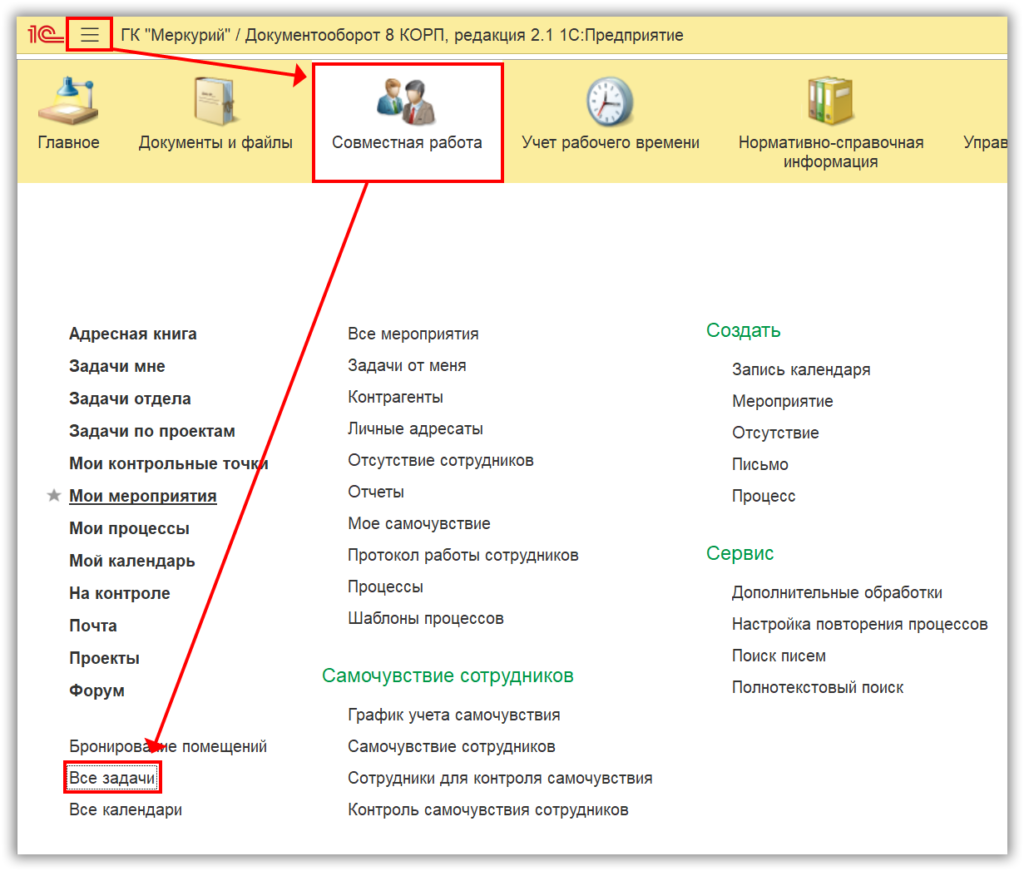
В списке отображаются задачи во всех состояниях. Состояние можно увидеть в первой колонке табличной части. Галочки в цветных кругах говорят о выполнении задач “Согласование”. Для всех остальных задач предусмотрена галочка в белом круге:
галочка в зеленом круге – задача “Согласование” выполнена с положительным результатом;
галочка в желтом круге – задача “Согласование” выполнена с результатом “Согласовано с замечаниями”;
галочка в красном круге – задача “Согласование” выполнена с отрицательным результатом;
галочка в белом круге – задача выполнена, но это не задача “Согласование”;
минус в красном круге – выполнение задачи прервано.
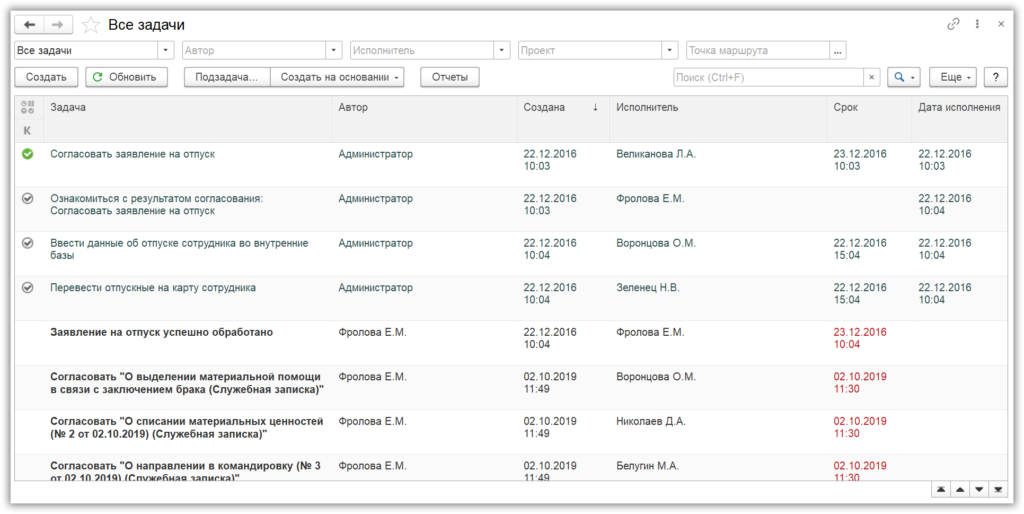
Невыполненные задачи в списке выделены жирным шрифтом. В столбце “Срок” отображается крайний срок выполнения, указанный в задаче. Красным цветом выделены даты просроченных задач. В столбце “Дата исполнения” выведена дата фактического выполнения исполнителем задачи.
В списке всех задач возможен не только просмотр всех задач, но и их отсекание их фильтрами: “по автору”, “по исполнителю”, “просматривать только выполненные”, “невыполненные” или “все задачи”. Также можно указать интервал дат по дате записи задачи.
Фильтры настраиваются в командной панели списка “Задачи мне”.
Первый фильтр настраивает отображение только выполненных, невыполненных, остановленных или прерванных задач.
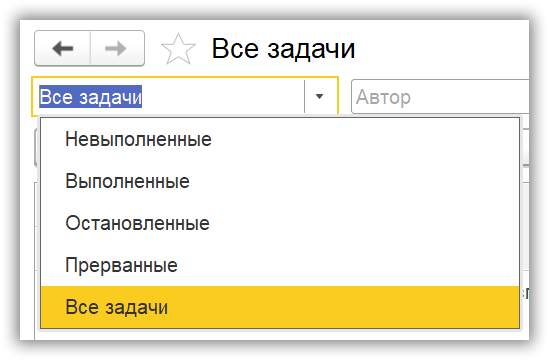
Второй фильтр позволяет настроить отбор по автору задачи. Третий фильтр настраивает отбор по исполнителю, четвертый – по проекту.
Пятый фильтр настраивает отображение по точке маршрута. Вы можете просматривать только те задачи, точкой маршрута которых является, например, “Исполнить”. Задачи “Исполнение” могут называться по-разному, но точка маршрута отберет их без привязки к наименованию.
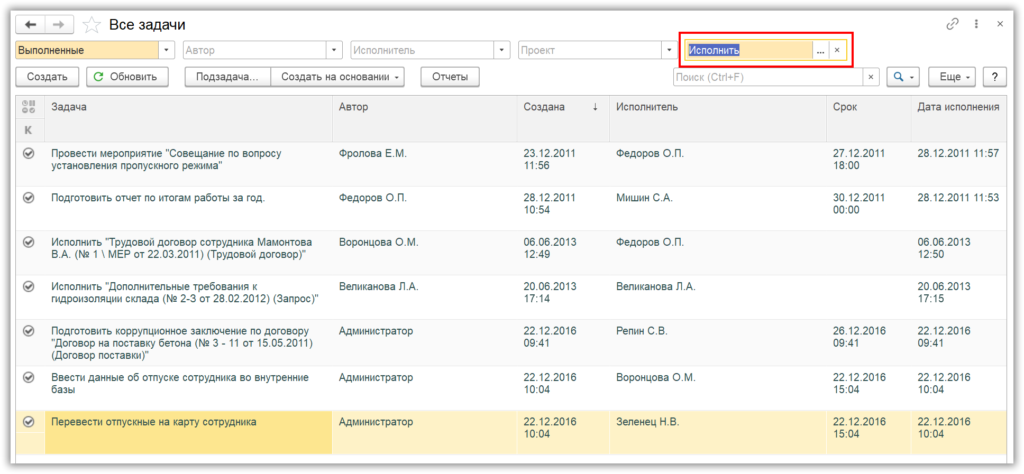
Отчеты по задачам
Второй удобный способ просмотреть выполненные задачи – воспользоваться отчетами по задачам. Для этого из списка “Все задачи” нажмите на кнопку “Отчеты”.
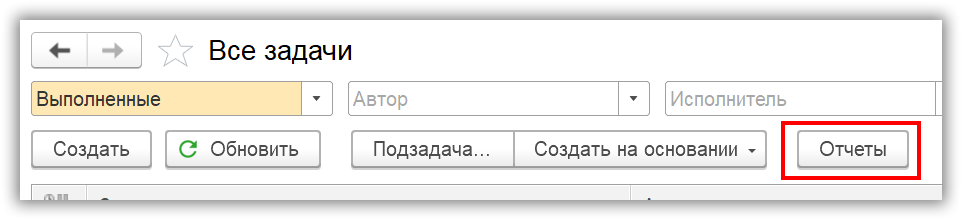
Вам доступны отчеты как по текущим задачам, так и по выполненным.
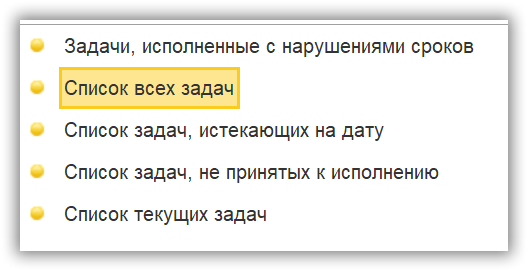
По выполненным задачам в Документообороте можно воспользоваться отчетом по исполнениям с нарушением сроков, а также отчетом со списком всех задач.